Cara Kerja Google Maps
Google Maps merupakan layanan pemetaan web yang di kembangkan oleh Google. Google Maps juga merupakan peta digital yang mampu menampilkan citra satelit, peta jalan, panorama sampai 360o. Tidak hanya itu saja, melainkan kondisi lalu lintas, dan rute perencanaan berpergian dengan berjalan kaki (versi beta), atau menggunakan kendaraan , mobil , motor dan angkutan umum.
Google Maps akan membantu kita mencarikan rute tercepat untuk sampai ke tujuan. Selain itu, Google Map akan memberi petunjuk arah jalan yang harus dilewati. Menariknya lagi, Google Maps juga bisa memberikan petunjuk arah jalan dengan menggunakan suara atau yang lebih dikenal dengan nama navigasi suara.
Dengan adanya fitur navigasi suara di Google Maps tentu saja akan sangat membantu terutama bagi pengendara kendaraan bermotor. Dengan begitu, pengendara tidak perlu lagi berhenti untuk melihat peta, karena pada setiap tikungan Google Maps akan memberi arahan belok bedasarkan mata angin dan menyebutkan nama jalan yang harus dilewati.
Tutorial
1. Buka aplikasi Google Maps di perangkat kamu.
2. Klik ikon + yang ada dipojok kanan bawah pada menu Google Maps. Klik ikon tiga garis untuk membuka pengaturan Google Maps.
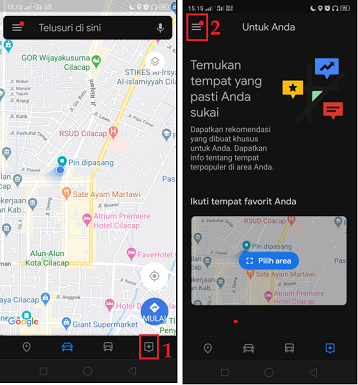 3. Cari dan pilih menu ‘Setelan’. Cari dan pilih lagi fitur ‘Setelan Navigasi’.
3. Cari dan pilih menu ‘Setelan’. Cari dan pilih lagi fitur ‘Setelan Navigasi’.
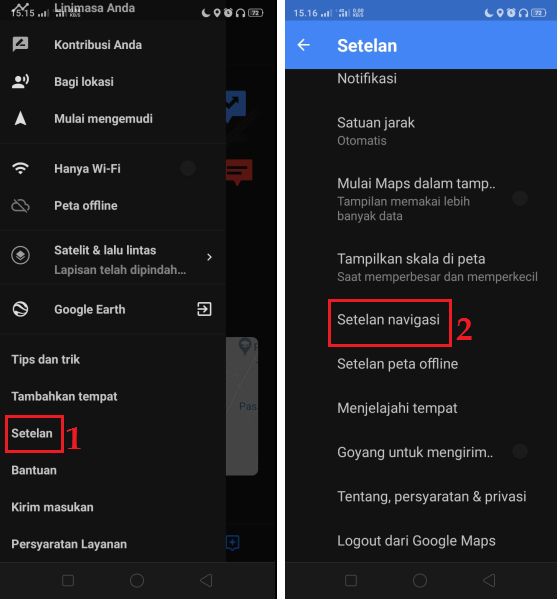 4. Cari dan pilih Volume Suara untuk mengatur volume suara navigasi. Pilih volume suara sesuai dengan kebutuhan kamu. Cari dan pilih Pilihan Suara, dan pastikan pilihan suara Default (Indonesia). Klik Putar Suara Percobaan untuk mengecek besar kecilnya suara navigasi yang akan digunakan nanti.
4. Cari dan pilih Volume Suara untuk mengatur volume suara navigasi. Pilih volume suara sesuai dengan kebutuhan kamu. Cari dan pilih Pilihan Suara, dan pastikan pilihan suara Default (Indonesia). Klik Putar Suara Percobaan untuk mengecek besar kecilnya suara navigasi yang akan digunakan nanti.
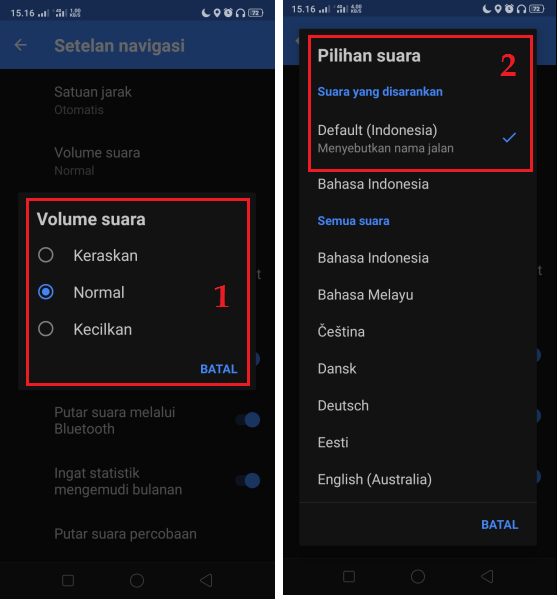 5. Kembali ke peta Google Maps, klik tombol ‘Mulai’. Ketikkan tujuan kamu.
5. Kembali ke peta Google Maps, klik tombol ‘Mulai’. Ketikkan tujuan kamu.
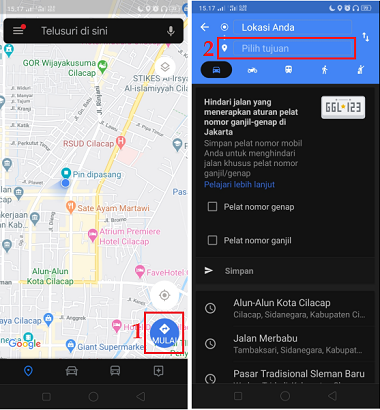 6. Kemudian secara otomatis, Google Maps akan menampilkan rute jalan tercepat. Klik tombol ‘Mulai’ untuk mulai melakukan perjalanan. Pada setiap tikungan, Google Maps akan memberi arahan belok bedasarkan arah mata angin dan menyebutkan juga nama jalan yang harus dilalui. Untuk mematikan suara navigasi, klik ikon ‘Suara’ yang ada disebelah kanan peta dan klik ikon ‘Mute’.
6. Kemudian secara otomatis, Google Maps akan menampilkan rute jalan tercepat. Klik tombol ‘Mulai’ untuk mulai melakukan perjalanan. Pada setiap tikungan, Google Maps akan memberi arahan belok bedasarkan arah mata angin dan menyebutkan juga nama jalan yang harus dilalui. Untuk mematikan suara navigasi, klik ikon ‘Suara’ yang ada disebelah kanan peta dan klik ikon ‘Mute’.
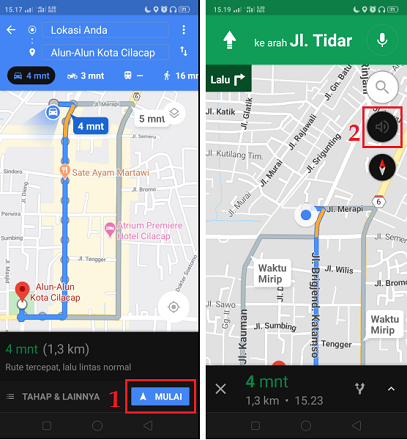 7. Selesai, dengan menggunakan navigasi suara di Google Maps akan memudahkan kita berkendara tanpa harus melihat peta.
7. Selesai, dengan menggunakan navigasi suara di Google Maps akan memudahkan kita berkendara tanpa harus melihat peta.
Demikian penjelasan dari tutorial Cara Mengaktifkan Navigasi Berbicara di Google Maps. Selamat mencoba.














